Как сохранить фото из Инстаграм: с пк и телефона
12 декабря, 2020
Социальные сети
322
Федор лыков
4 — й год работаю удалённо и создаю различные источники дохода. Строю бизнес в интернете и активно инвестирую.
Доброго дня вам мои подписчики. Буквально на днях мне попалась интересная картинка в инстаграм, а как скачать не понятно. Вот я и решил, может не я одни такой и кому-то тоже будет интересно, как сохранить фото из Инстаграм.
Но перед тем, как начать разбор новой темы, хочу предложить вам посмотреть статью о создании вечных сторис. Прочитайте и возвращайтесь назад.
А сейчас переходим к рассмотрению темы нашего урока.
Как сохранить фото из Инстаграма на пк с помощью сторонних сервисовПервым способом, которым я хочу с вами поделиться, является сервис iGrab.ru.
Как показала практика, он является самым простым для скачивания фотографии из инстаграм.
Во-первых, начинаем процесс с авторизации в инстаграм, которая необходима для того, чтобы получить ссылку на понравившуюся фотографию.
Во-вторых, для работы социальная сеть нам больше не понадобится, так как все манипуляции будут проводиться на стороннем сайте. Для этого запускается браузер на персональном компьютере, и переходим на сайт iGrab, где будет происходить великое колдунство.
В-третьих, в открывшемся окне мы видим графу, предназначенную для ссылки, которую мы уже скопировали. Для того чтобы вставить ссылку кликаем на поле правой кнопкой мыши и выбираем пункт «Вставить». Затем запускаем процесс поиска, нажав на кнопку «Найти».
Когда система закончит все действия нам будет показана фотография, и под ней мы увидим кнопку «Скачать».
Смело нажимаем на нее.
При этом запустится стандартный процесс скачивания, и фотография переместится в папку «Загрузка» на жестком диске вашего компьютера.
Вот и все.
Еще одним сервисом предоставляющим возможность скачать фото из социальной сети является такая площадка как DownloadGram.
Как и в предыдущем случае, нам необходимо иметь ссылку на фото. Далее переходим на сайт DownloadGram. Вставляем в предоставленное поле ссылку и нажимаем скачать, после чего останется только сохранить картинку на жестком диске.
Применяем функцию снимка экранаСледующая возможность любоваться сохраненным фото из инстаграма будет такая возможность современных компьютеров как скриншот.
Это один из простых способов, но нельзя назвать его по-настоящему правильным, так как страдает качество изображения.
На компьютере есть два метода как сделать скриншот:
- Во-первых, стандартные возможности Windows.
- Во-вторых, кнопка Print Screen.
Первый способ является наиболее удобным для выполнения. Для этого мы открываем сайт инстаграм из браузера компьютера, где будет отображаться понравившийся снимок.
Далее мы открываем строку поиска Windows, в которой должны написать без кавычек слово «Ножницы» и выбираем найденный результат.
Это действие приведет нас к небольшой панели, с которой мы и будем работать.
Теперь мы должны зажать кнопку мыши и обвести область, в которую должен попасть контур нашего рисунка, а отпускание кнопки мыши приведет к открытию скриншота в редакторе.
Теперь осталось сохранить его на своем жестком диске, нажав на иконку дискеты.
Второй вариант требует открытия стандартного программного обеспечения Paint.
Для начала находим нужную нам фотографию. Для примера возьмем туже самую, которую мы скачивали ранее.
Теперь на клавиатуре находим клавишу «PrtScr» и нажимаем на нее, не раздумывая. Теперь открываем Paint, так как нам необходимо обрезать изображение по контуру, ведь мы скопировали экран полностью.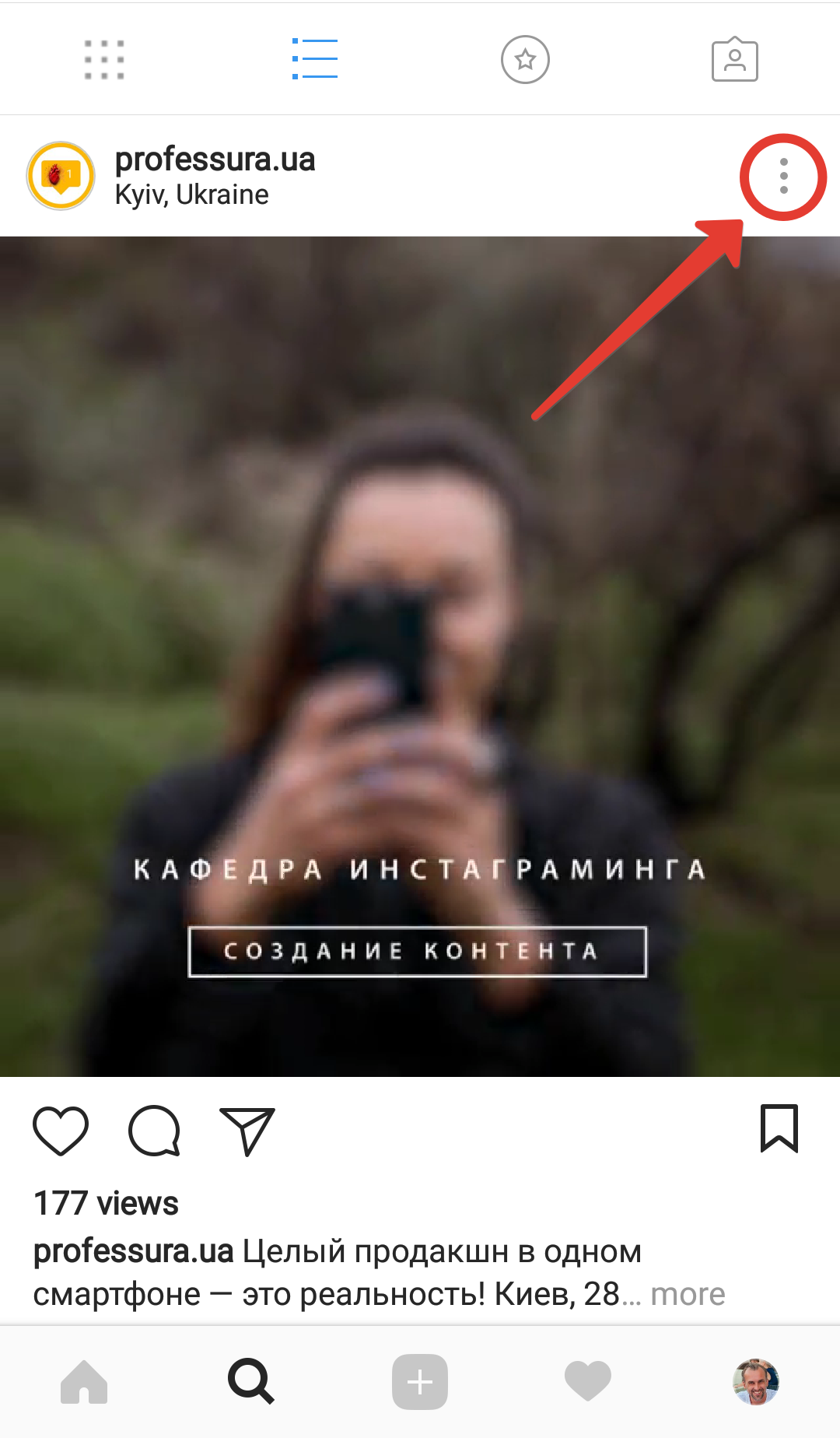
После запуска программы нажимаем комбинацию клавиш «Ctrl» + «V», и на рабочем поле программы появится скопированное нами изображение.
Далее нам необходимо обрисовать изображение по контуру.
Затем нажимаем правой кнопкой мыши по выделенной области, в выпавшем меню выбираем копировать и, выполнив создание нового документа, вставляем его туда сочетанием клавиш «Ctrl» + «V».
Перед сохранением необходимо подогнать размер.
Все, теперь нажимаем на ярлык дискеты и сохраняем на жесткий диск. Еще раз хочу повторить, что такой способ должен применяться в последнюю очередь, если не помогли никакие другие.
Этот метод в любой ситуации будет очень актуальным.
Во-первых, заходим в инстаграм нажимаем на правую кнопку мыши, на строку «Просмотр кода страницы» или можно нажать на клавиатуре комбинацию клавиш Ctrl+U, чтобы увидеть на экране исходный html код.
Во-вторых, открываем строку поиска, нажав Ctrl+F, и вставляем в нее скопированную ссылку.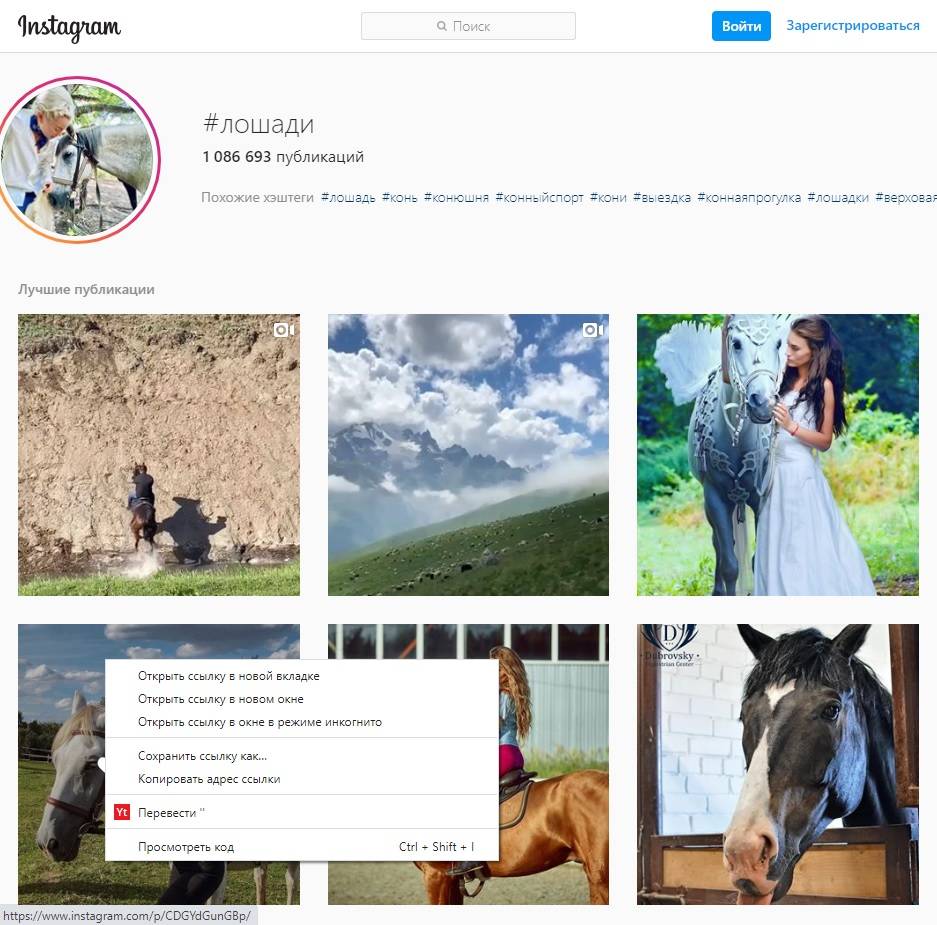
Это действие позволит найти прямую ссылку на нее, которую нужно скопировать вплоть до разрешения .jpg и вставить в строку браузера.
В-третьих, в новой вкладке откроется заинтересовавшая нас фотография. Теперь останется нажать «Сохранить как», что позволит разместить ее на нашем компьютере.
Как сохранить фото из Инстаграм в галерею на андроидОдним из способов сохранения фотографий из инстаграм является бот в телеграм и не важно, на какой операционной системе работает ваш телефон.
Для скачивания фото получаем ссылку на нее через браузер или приложение. Для этого нажимаем на три точки рядом с выбранной фотографией и выбираем пункт «Копировать ссылку».
Теперь заходим в свой аккаунт телеграм и пересылаем данную ссылку самому себе. После чего она появится в «Saved Messages».
После всех вышеперечисленных манипуляций необходимо зафиксировать палец на фото. Если их несколько внизу появится карусель, в которой можно выбрать одно.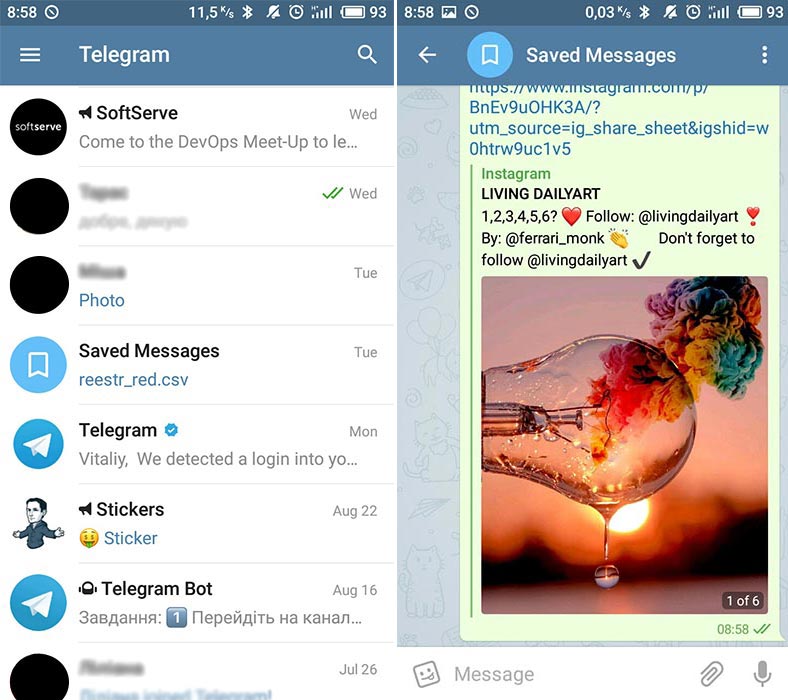
Вот мы и рассмотрели способы, как сохранить фото из Инстаграм на компьютер. Хочу вам дать совет, перед загрузкой обновите свой антивирус до последней версии. Мало ли какая зараза может попасться в загружаемом файле.
Используйте скачанные картинки, только для личных целей. Ведь все что загружено в инстаграм являются авторской собственностью владельца аккаунта.
Вот и все что я вам хотел рассказать на сегодня. Скоро будет еще одна часть данной статьи. В которой мы подробно рассмотрим загрузку картинок из инстаграм через мобильный телефон.
До свидания, ваш Федор Лыков!
подписаться на новости сайта
Как Загрузить Фотографии и Видео из Instagram на Android-смартфон
Содержание
- Instagetter
- InstaSave
- Скачать из Инстаграма видео
- GB Instagram для Android
- FastSave
- Выводы
Instagram – это быстрорастущая социальная платформа, которая позволяет обмениваться фотографиями и видео.
Но, к сожалению, в соцсети нет той заветной кнопочки, нажав которую вы можете свободно скачать видео и сохранить фото к себе на телефон.
Поэтому мы расскажем вам о методах, при помощи которых вы можете сохранить фото и видео из Инстаграм.
Есть много приложений, доступных на Android для загрузки и сохранения фотографий с Инстаграм.
Но какой из них лучше?
Instagetter
iGetter – это служебное приложение, которое позволяет быстро и легко загружать изображения из профиля.
Кроме того, можно просматривать автономные видео во встроенном проигрывателе с режимом циклирования.
Итак, давайте настроим Instagetter:
- Прежде всего, скачайте Instagetter и установите его на Android-устройство.
Установка iGetter - Теперь откройте нужную фотографию, которую вы хотите загрузить. Вам нужно «Копировать ссылку» фотографии, которую вам нужно загрузить.Для этого нажмите на три точки в правом углу сверху, как показано ниже на снимке экрана и URL-адрес скопируется в буфер обмена.

Нажимаем на три точки - Далее просто откройте Instagetter и вставьте скопированный URL-адрес в приложение.
Вставляем ссылку - Instagetter проверит URL-адрес и откроет миниатюру данного снимка.
- Нажмите на загрузку, чтобы начать загрузку фото.
InstaSave
InstaSave позволяет загружать фотографии Instagram в память вашего устройства.
Как использовать Instasave:
- Скачайте Instasave и войти в свою учетную запись Инстаграм. Найдите изображение, которое вы хотите сохранить.
Выбираем нужное фото - Нажмите кнопку сохранения, расположенную в правом верхнем углу экрана.
Сохранение
Вот и все, теперь вы можете видеть ваши сохраненные фотографии в своей галерее.
Это самый простой способ, для того чтобы сохранить любые фото с Instagram.
Читайте также:
Как скачать музыку с ВК на Андроид — Три главных способа
Что такое TikTok? Всё о лучшей музыкальной соцсети
Как войти в Инстаграм (Instagram): Подробная инструкция
Скачать из Инстаграма видео
Это самый простой способ загрузки и сохранения фотографий с Instagram прямо на ваш Android-смартфон.
Приложение может сохранять фотографии и видео из открытых профилей Инстаграм.
Давайте узнаем, как его использовать.
Шаг 1. Для начала загрузите и установить Instagram и Скачать из Инстаграма видео для Android-устройств.
Скачать из Инстаграма видео
Шаг 2. Откройте Easy Download на вашем устройстве Android.
Включите опцию «Режим загрузки».
Шаг 3. Далее просто сверните приложение и откройте приложение Instagram и перейдите в профиль, чью фотографию вы хотите скачать.
Шаг 4. Просто откройте изображение и нажмите на три линии, и выберете «Копировать ссылку».
Шаг 5. Теперь откройте свой затвор уведомлений, и вы увидите, что ваша фотография была загружена.
Скачанное изображение
Это еще один простой способ загрузки фото с Instagram прямо на ваш телефон.
GB Instagram для Android
Ну, это одно из лучших приложений, которое вы можете использовать на своем смартфоне Android.
Самое лучшее в этом приложении заключается в том, что он позволяет пользователю загружать фото, историю и видео из самого Instagram.
- Прежде всего, вам нужно загрузить и установить GB Instagram на смартфон.
После загрузки вам необходимо включить «Неизвестный источник». - Посетить Настройки> Безопасность, Конфиденциальность> Неизвестный источник и включить его.
«Неизвестный источник» - Перейдите в папку, в которой вы сохранили GB Instagram APK.Установите ее.
Установка - Откройте приложение, войти в свою учетную запись Инстаграм.
Войти в учетную запись Инстаграм
Вот и все.
Именно так вы можете использовать GB Instagram на вашем смартфоне.
FastSave
Если вы ищете приложение, которое может сохранять фотографии из Instagram и доступно в Google Play Store, вам нужно выбрать FastSave.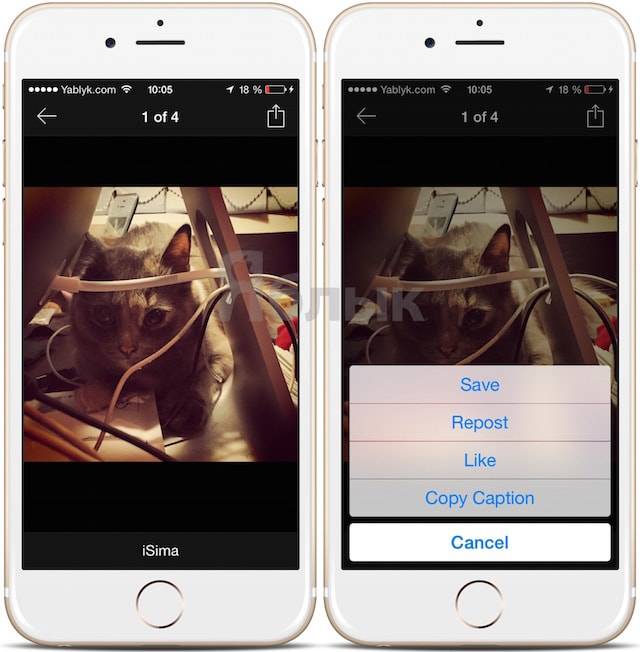
FastSave для Android способен бесплатно сохранять фотографии и видеоролики с Instagram на вашем устройстве.
Как использовать FastSave на Android:
- Прежде всего, скачайте и установите приложение на свой смартфон.
Установка FastSave for InstagramЗапустите приложение, оно попросит вас предоставить несколько разрешений.
Просто дайте все необходимые разрешения. - Вы увидите основной интерфейс приложения.
- На следующем шаге включите «Сервис FastSave».
«Сервис FastSave» - Нажмите кнопку «Открыть Instagram», расположенную ниже «Сервиса FastSave».
«Открыть Instagram» - Приложение откроет Instagram.Найдите фото или видео, которое вы хотите загрузить, и нажмите на меню трех точек.
- Выберите из опции меню опцию «Копировать ссылку».
Поскольку FastSave работает в фоновом режиме, он загружает ссылку на изображение, которую вы скопировали.
Проверьте свою Галерею на загруженные изображения и видео.
Так вы можете использовать FastSave для загрузки и сохранения фото и видео с Instagram.
Выводы
В Play Market есть много приложений для загрузки фотографий и видеороликов Instagram на ваш телефон. Но Instagetter и InstaSave являются лучшими среди всех.Вы можете сохранять нужные фотографии и видео из Instagram, используя эти два приложения.
Узнай, что такое Instagram, а также прочитай советы для новичков, как пользоваться Инстаграмом.
Если вы нашли ошибку, пожалуйста, выделите фрагмент текста и нажмите Ctrl+Enter.
Как сохранить фотографии из Instagram: 5 приложений, которые вы можете использовать
Если вы хотите сохранить памятную фотографию с тегами или загрузить графическую публикацию для использования в качестве экрана блокировки вашего телефона, существует множество причин для сохранения фотографий из Instagram.
Но если вы когда-нибудь пытались сохранить фотографию из чужой учетной записи Instagram, то знаете, что это может быть непростой задачей.
В настоящее время не существует прямого способа загрузки фотографий или видео из Instagram в приложение Instagram. Также нет возможности повторно публиковать контент от других пользователей.
Сделать скриншот фотографии из Instagram, которую вы хотите сохранить, — простое решение. Но скриншот снижает разрешение фотографии. И вам также придется потратить время на обрезку области вокруг фотографии.
К счастью, на рынке есть несколько отличных приложений, которые упрощают сохранение высококачественных фотографий в Instagram.
Если вы хотите знать, как сохранять фотографии из Instagram, продолжайте читать!
В этом посте я расскажу о трех простых в использовании приложениях, которые вы можете загрузить, чтобы начать сохранять фотографии в Instagram уже сегодня.
Что нужно и чего нельзя делать для сохранения фотографий в Instagram
Прежде чем мы углубимся в мой список лучших приложений, которые вы можете использовать для сохранения фотографий в Instagram, следует помнить о нескольких вещах.
Прежде всего, важно помнить о правилах авторского права Instagram, прежде чем загружать сообщения других пользователей.
Хотя сохранение сообщений от других пользователей Instagram не нарушает условий платформы, вам следует избегать повторной публикации контента от других пользователей без их разрешения и указания исходного постера. Каждый пользователь Instagram владеет фотографиями и видео, которые он публикует.
Большинство людей польщено тем, что бренд делает репост их контента, но всегда полезно сначала спросить об этом.
Недавнее исследование показало, что 72% пользователей Instagram положительно реагируют на просьбы брендов поделиться своим контентом.
Несмотря на то, что многие инстаграмеры рады дополнительной информации, фотографы и другие люди, которые используют свой контент в Instagram для поддержки себя, могут потребовать некоторую компенсацию за использование своего контента.
Вот несколько советов по сохранению фотографий в Instagram:
- НЕ публикуйте фотографии других пользователей в Instagram без их разрешения.

- НЕ редактируйте посты других пользователей в Instagram и не выдавайте их за свою работу.
- НЕОБХОДИМО указать авторство всех фото и видео в Instagram, которые вы решили опубликовать.
Как сохранить фотографии из Instagram
Если вы хотите сохранить фотографии из своей учетной записи Instagram в фотопленку, есть простое решение. В Instagram есть настройка, которая автоматически сохраняет отфильтрованную версию ваших сообщений в фотопленку.
Чтобы включить эту функцию, зайдите в настройки своего профиля и перейдите в «Исходные фотографии». Там вы можете переключить кнопку рядом с «Сохранить исходные фотографии».
Когда эта функция включена, Instagram будет автоматически сохранять каждую публикацию в альбоме «Фотопленка».
А как насчет постов с других аккаунтов?
Иногда вам нужно сохранить фотографии, опубликованные другими пользователями. Вы можете использовать красивое живописное изображение в качестве экрана блокировки телефона или сохранить инфографику для изучения позже.
Самый быстрый способ сохранить фотографии из других учетных записей прямо на телефон или компьютер — это сделать снимок экрана.
После того, как вы сделали снимок экрана, вам нужно будет обрезать область вокруг фотографии, прежде чем повторно поделиться ею. Вы можете сделать это, используя встроенный фоторедактор вашего телефона.
В последних версиях iPhone можно сделать снимок экрана, одновременно нажав и удерживая боковую кнопку на правой стороне телефона и кнопку увеличения громкости. Когда снимок экрана будет сделан, вы услышите звук затвора камеры и заметите белую вспышку на экране.
Если у вас iPhone 8 или более ранняя версия, вы можете сделать снимок экрана, одновременно нажав и удерживая боковую кнопку и кнопку «Домой».
Все телефоны Android разные, но на большинстве из них вы можете сделать снимок экрана, одновременно нажав и удерживая кнопки «Питание» и «Уменьшение громкости».
Если вы делаете снимок экрана с компьютера, процесс немного сложнее.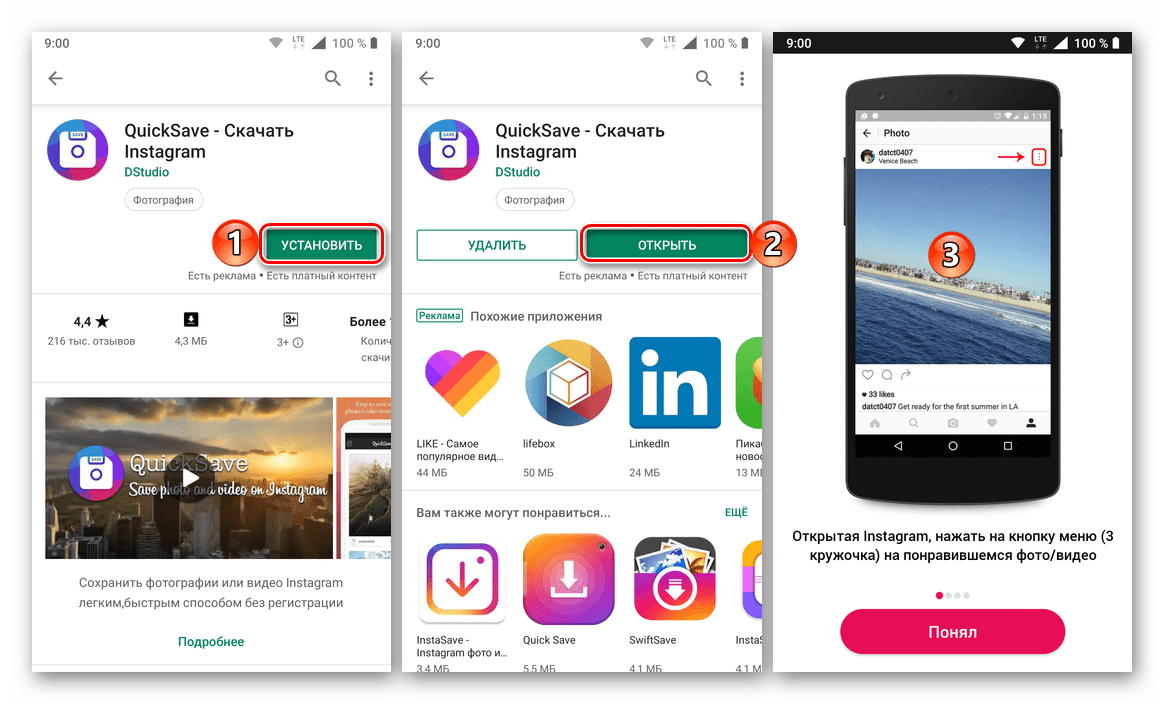 На ПК с Windows вы можете сделать снимок экрана, набрав
На ПК с Windows вы можете сделать снимок экрана, набрав
. К сожалению, вы не можете сохранять фотографии, опубликованные другими пользователями, с помощью приложения Instagram. Но есть довольно много сторонних инструментов Instagram, которые вы можете использовать вместо этого. Вот некоторые из лучших приложений для сохранения фотографий в Instagram.
5 приложений для сохранения фотографий из Instagram
1. Instasave
Instasave позволяет бесплатно загружать фотографии и видео из Instagram. Вы можете использовать этот инструмент онлайн в своем веб-браузере. Вот как сохранить фотографии из Instagram с помощью Instasave:
Первый шаг для сохранения фотографий из Instagram с помощью Instasave — зайти в учетную запись, в которой размещена фотография, которую вы хотите сохранить.
Если вы находитесь в приложении Instagram, нажмите на три точки справа от имени пользователя учетной записи и нажмите «Копировать URL-адрес профиля».
Если вы посещаете профиль учетной записи на настольном компьютере, вы можете просто скопировать и вставить ссылку в адресную строку.
Следующий шаг — перейти на сайт Instasave и вставить URL-адрес в адресную строку вверху страницы.
После загрузки URL сообщения учетной записи появляются в хронологическом порядке на вкладке «Медиа». Затем вы можете прокручивать сообщения, чтобы найти тот, который вы хотите загрузить.
Последний шаг прост. Все, что вам нужно сделать, это нажать или коснуться кнопки «Загрузить» в правом нижнем углу фотографии, и она автоматически сохранится в вашей фотопленке!
Мне больше всего нравится в Instasave то, что он прост и удобен в использовании. Их веб-сайт полностью белый и не имеет большого количества страниц или тонны текста, поэтому на нем очень легко ориентироваться.
2. Dinsta
Еще одно приложение, которое вы можете использовать для сохранения фотографий из Instagram, — Dinsta. Я узнал о Dinsta из их инструмента поиска изображений по хэштегам, но эта функция больше недоступна. Но их Instagram Image Downloader компенсирует потерю!
Вот как сохранить фотографии из Instagram с помощью Dinsta:
Dinsta совместим с ПК с ОС Windows, компьютерами Mac и смартфонами. И вы можете использовать его прямо из вашего веб-браузера!
И вы можете использовать его прямо из вашего веб-браузера!
Чтобы начать загрузку фотографий из Instagram с помощью Dinsta, все, что вам нужно сделать, это ввести URL-адрес изображения в текстовое поле в верхней части главной страницы.
Вставив ссылку, нажмите кнопку «Перейти». Затем Dinsta направит вас на следующую страницу, на которой отображается ссылка для скачивания.
Затем все, что вам нужно сделать, это нажать на ссылку, чтобы сохранить изображение. Если вы работаете на Mac или ПК, вы также можете просто щелкнуть изображение правой кнопкой мыши и выбрать «Сохранить изображение как…», чтобы добавить его в свои файлы.
3. DownloadGram
Из всех приложений, которые вы можете использовать для сохранения фотографий из Instagram, DownloadGram является наиболее гибким. Это приложение позволяет загружать не только изображения, но и видео из Instagram и IGTV!
Вот как можно сохранять фотографии из Instagram с помощью DownloadGram:
DownloadGram предлагает простой и простой способ загрузки контента из Instagram. Вы можете использовать его прямо из веб-браузера, поэтому вам не нужно беспокоиться о загрузке какого-либо дополнительного программного обеспечения для использования этого инструмента.
Вы можете использовать его прямо из веб-браузера, поэтому вам не нужно беспокоиться о загрузке какого-либо дополнительного программного обеспечения для использования этого инструмента.
Когда вы посетите их веб-сайт, вы заметите, что там не так много информации. Текстовое поле, в котором вам нужно будет ввести URL-адрес контента, который вы хотите сохранить, — это единственное, что вы увидите на главной странице.
Чтобы начать загрузку изображений и видео из Instagram, первое, что вам нужно сделать, это скопировать URL публикации.
Чтобы узнать точный URL сообщения, коснитесь трех точек в правом верхнем углу сообщения и нажмите «Копировать ссылку».
Если вы просматриваете сообщение в веб-браузере, вы также можете скопировать ссылку из адресной строки.
После того, как вы нашли URL-адрес, вы можете вставить его в текстовое поле и нажать «Загрузить». Затем вы будете перенаправлены на следующую страницу, где сможете сохранить фото или видео в файлы телефона или компьютера.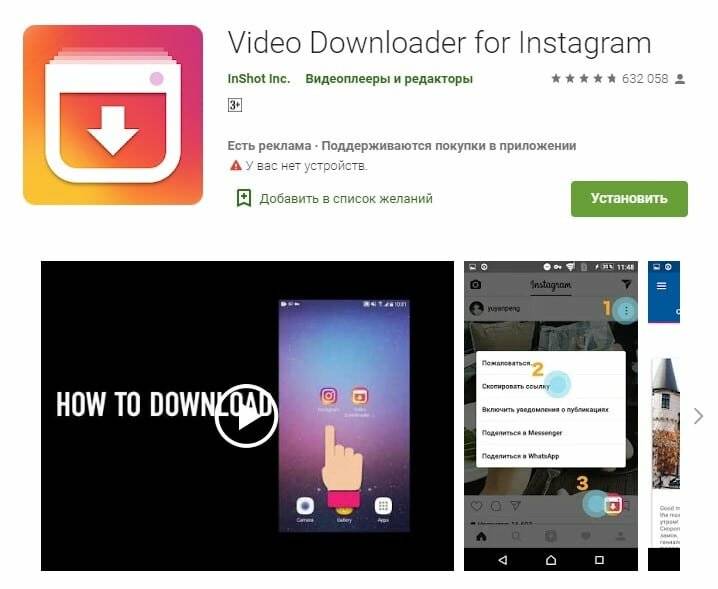
4. Video Downloader
Video Downloader — это приложение для Android, которое позволяет очень легко сохранять фотографии и видео из Instagram и IGTV.
Это приложение также работает как приложение для репоста, если вы ищете простой способ репоста контента от других пользователей в свою ленту Instagram.
Чтобы сохранить контент Instagram с помощью Video Downloader, все, что вам нужно сделать, это найти публикацию, которую вы хотите загрузить.
Оттуда вам нужно нажать на три вертикальные точки в правом верхнем углу публикации и выбрать «Копировать ссылку» в появившемся раскрывающемся меню.
Скопировав ссылку, вы можете открыть приложение Video Downloader, и оно появится. Затем вы можете выбрать, хотите ли вы сохранить фото или видео в своей галерее или опубликовать их в своей собственной ленте Instagram.
Этот процесс занимает менее пяти секунд!
Это приложение можно использовать совершенно бесплатно. Когда вы загружаете фотографии или видео с помощью этого инструмента, вам не нужно беспокоиться о добавлении водяных знаков к содержимому (или необходимости платить за их удаление).
Одним из недостатков использования Video Downloader является приличное количество рекламы, которая появляется во время использования приложения.
На мой взгляд, реклама не слишком раздражает и помогает сделать приложение бесплатным.
В целом, я бы сказал, что Video Downloader — хороший вариант для пользователей Android, которые хотят загружать контент из Instagram.
5. Репост для Instagram
Репост для Instagram — одно из самых эффективных и доступных приложений для сохранения контента Instagram, доступное для устройств iOS.
Этот инструмент совершенно бесплатный и позволяет вам публиковать видео и фотографии из Instagram в свою ленту.
Вы также можете делиться контентом из Instagram со своей аудиторией в Facebook и Twitter, используя Repost для Instagram. Вот как это работает:
Первый шаг к сохранению фотографий и видео из Instagram с помощью Repost for Instagram — открыть приложение Instagram и найти публикацию, которую вы хотите сохранить.
Затем вам нужно будет выполнить шаги, чтобы скопировать ссылку. Оттуда все, что вам нужно сделать, это открыть Repost для приложения Instagram, и оно репостнет ссылку для вас.
Фото предоставлено MakeUseOfСамое замечательное в этом инструменте то, что он абсолютно бесплатный. Он не будет добавлять водяные знаки к контенту, который вы сохраняете и публикуете.
В приложении есть несколько объявлений, но этого и следовало ожидать от полностью бесплатного сервиса. Если вы ищете способ опубликовать фотографии и видео из других учетных записей в своей ленте Instagram на iPhone, репост для Instagram — лучший вариант!
Подводя итог
Если вы искали приложение для загрузки видео и фотографий из Instagram, попробуйте некоторые варианты из нашего списка!
Старайтесь не злоупотреблять содержимым, созданным другими.
Если вы решите повторно поделиться фотографиями и видео, созданными другими учетными записями, обязательно отметьте их работу! Также рекомендуется спрашивать разрешения, прежде чем делиться контентом.
Как сохранить фотографии из Instagram — Полное руководство
Instagram — крупнейшая на сегодняшний день социальная сеть для обмена фотографиями и видео. Судя по демографии, в среднем ежедневно публикуется более 100 миллионов фотографий и видео. Интерактивный пользовательский интерфейс делает его таким простым в использовании. А потом вы задаетесь вопросом, как сохранить фотографии Instagram.
Простая прокрутка ленты показывает все, от фотографий домашних животных до влогов о путешествиях, загруженных пользователями. Вы можете легко следить за своими любимыми звездами в Instagram, чтобы регулярно просматривать их обновления.
И во время прокрутки очень часто можно встретить фотографии, которые вам нравятся, и вы хотите сохранить их в автономном режиме. Это может быть что угодно, от последней фотографии вашего друга до красивой пейзажной фотографии.
Содержание
- 1 Зачем сохранять фотографии из Instagram
- 2 Сохранение фотографий из Instagram противоречит правилам?
- 3 Как сохранить фотографии из Instagram в фотопленку?
- 4 Как сохранить пост в Instagram, не делая снимок экрана?
- 5 Как добавить фото в Instagram в закладки?
- 6 Зачем сохранять фотографии IG в коллекции?
- 7 Как сохранить фотографии из Instagram прямо в фотопленку?
- 8 Сохранение фотографий Instagram с помощью URL-адреса копирования
- 9 Как сохранить фотографии Instagram с помощью источника страницы
- 10 Использование сторонних приложений для сохранения фотографий Instagram
- 11 Как сохранять фотографии из Instagram на Android и IOs
Зачем сохранять фотографии из Instagram
Вот некоторые из наиболее распространенных причин сохранения фотографий из Instagram:
Загрузка ваших любимых фотографий из Instagram, сделанных двойным касанием, всегда является желаемым вариантом для пользователей.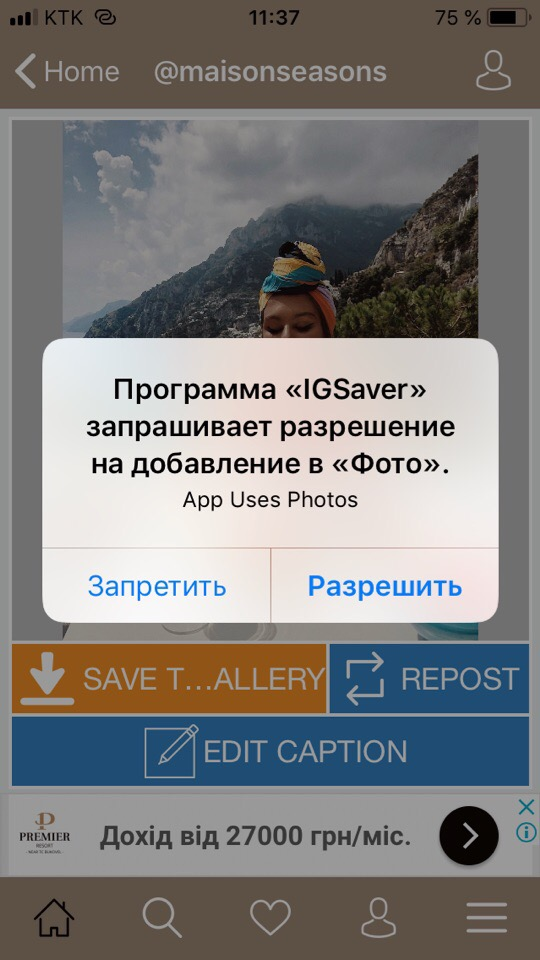 Однако, учитывая, что официально нет возможности «сохранять фотографии из Instagram», процесс может оказаться сложным.
Однако, учитывая, что официально нет возможности «сохранять фотографии из Instagram», процесс может оказаться сложным.
Опять же, есть определенные строгие правила и вопросы авторского права, установленные Instagram. Итак, подумайте о том, чтобы ознакомиться с правилами, прежде чем следовать руководству о том, как сохранять фотографии в Instagram.
Сохранение фотографий из Instagram запрещено правилами?
Ну, технически это не является незаконным, но есть некоторые строгие правила.
Если вы сделали публикацию в Instagram или поделились ею, вы владеете исключительными авторскими правами на эту публикацию. В соответствии с правилами авторского права Instagram вы можете:
- Запретить кому-либо редактировать или создавать новый контент поверх вашей работы
- Запретить другим пользователям распространять фото или видео, размещенные вами
- Дайте согласие другим пользователям на использование вашего контента для репостов
- Запретить другим пользователям использовать ваш контент, защищенный авторскими правами, с вашего разрешения
Инстаграм сам по себе не накладывает ограничений на сохранение постов в Инстаграме для повторных постов.
И всегда отдавайте должное владельцу. Чтобы получить более подробное представление о правилах, ознакомьтесь с правилами авторского права Instagram.
Как сохранить фотографии из Instagram в фотопленку?
Если вы хотите сохранить фотографии, сделанные непосредственно в Instagram, или отфильтрованную и отредактированную версию Instagram в галерею вашего телефона, это можно сделать очень просто. Вот как:
- Перейдите на вкладку своего профиля и нажмите на значок из трех горизонтальных линий.
- На появившейся правой боковой панели нажмите «Настройки», а затем перейдите в «Учетная запись»> «Исходные сообщения».
- Затем нажмите кнопки переключения, чтобы включить «Сохранить исходные сообщения», как показано на рисунке.
Совет. Включение этого параметра позволяет сохранять все фотографии и видео, которые вы загружаете в Instagram, в офлайн-режиме в альбоме «Фотопленка».
Включение этого параметра позволяет сохранять все фотографии и видео, которые вы загружаете в Instagram, в офлайн-режиме в альбоме «Фотопленка».
Как сохранить пост в Instagram, не делая снимок экрана?
Итак, вам понравился пост в Instagram, вы дважды коснулись его, чтобы показать, что вам нравится, но он все еще не содержит контента, и вы хотите сохранить его в автономном режиме для просмотра позже.
Или нашли фотографию места своей мечты, куда хотите отправиться этим летом? Или ваш любимый бренд выпустил свой последний продукт? Тогда вам интересно, как сохранить фотографии из Instagram?
Создание быстрого снимка экрана кажется наиболее очевидным и удобным вариантом. Но подождите, а как насчет качества изображения?
Скриншоты уменьшают исходное качество изображения минимум в 5 раз. Итак, что происходит наоборот? Есть ли вообще альтернативный вариант?
Да, есть лучший способ сохранить фотографии из Instagram. В 2017 году Instagram добавил небольшую новую функцию, которая позволяет пользователям Instagram добавлять в закладки любой пост для быстрого просмотра позже.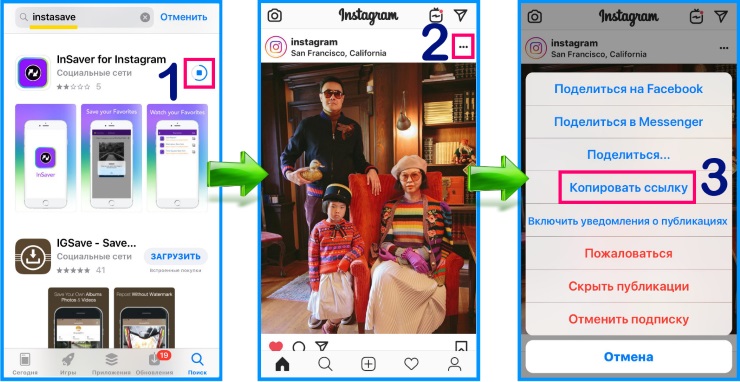 Теперь эта опция сохраняет публикацию в удаленной папке внутри приложения.
Теперь эта опция сохраняет публикацию в удаленной папке внутри приложения.
Как добавить фото в Instagram в закладки?
- Во-первых, нажмите на значок закладки, расположенный прямо под изображением, в правом углу изображения. Значок должен быть похож на значок флага.
- Чтобы получить доступ к сохраненной публикации в Instagram, перейдите на страницу своего профиля, сначала нажав на значок из трех горизонтальных линий.
- Затем нажмите значок закладки с именем «Сохранено».
Совет: вы можете легко собирать и организовывать похожие сообщения с закладками в одну коллекцию, которую вы можете просмотреть в меню коллекций вашего профиля IG. Например, у вас может быть коллекция фотографий мест, которые вы хотите посетить, в папке «Путешествия».
Как упорядочить сохраненные фотографии в Instagram?
- Нажмите на всплывающую опцию «Сохранить в коллекцию».
- Затем используйте значок плюса «+», чтобы начать создание новой коллекции.

Как упорядочить фотографии из закладок в Instagram?
- Вернитесь в раздел своего профиля.
- Нажмите на значок закладки в меню.
- Наконец, нажмите на значок +, чтобы начать создание нового альбома и переместить фотографии из закладок в коллекцию.
Всякий раз, когда вы добавляете в закладки публикацию в Instagram, в вашей ленте появляется всплывающее окно с предупреждением о вашем действии. Но будьте уверены, контент остается для вас конфиденциальным.
Владелец фотографии никогда не уведомляется, когда другие пользователи сохраняют свой контент.
Хотя эта функция может быть не такой популярной, как другие доступные функции Instagram, но она весьма удобна, коллекция Instagram позволяет вам отслеживать сохраненный контент, который вы хотите посетить позже. Но вы все еще задаетесь вопросом, как сохранить фотографии Instagram.
Вы также можете организовать эти сообщения в отдельные альбомы по мере необходимости.
Зачем сохранять фотографии IG в коллекции?
Ну, эта функция может служить различным целям, в зависимости от ваших потребностей и деловых целей. Некоторые распространенные способы сохранения фотографий из Instagram в коллекции:
Организация пользовательского контента (UGC)
Посты в Instagram, в которых упоминается ваш бизнес, можно сохранить для использования в будущем. Следите за фотографиями и видео, на которых вы были отмечены или созданы с использованием уникального хэштега, относящегося к вашему бренду/бизнесу.
Сохранение этих сообщений в коллекции Instagram служит хранилищем пользовательского контента. Но не забудьте спросить пользователя перед повторной публикацией его сообщения!
Отслеживание конкурентов
Instagram стал популярным не только как социальная сеть для обмена фотографиями, но и как хорошая платформа для продвижения бренда и аффилиации.
Учитывая, что все ваши коллеги-конкуренты продают аналогичные товары и услуги, всегда полезно отслеживать активность, которую они получают в публикациях.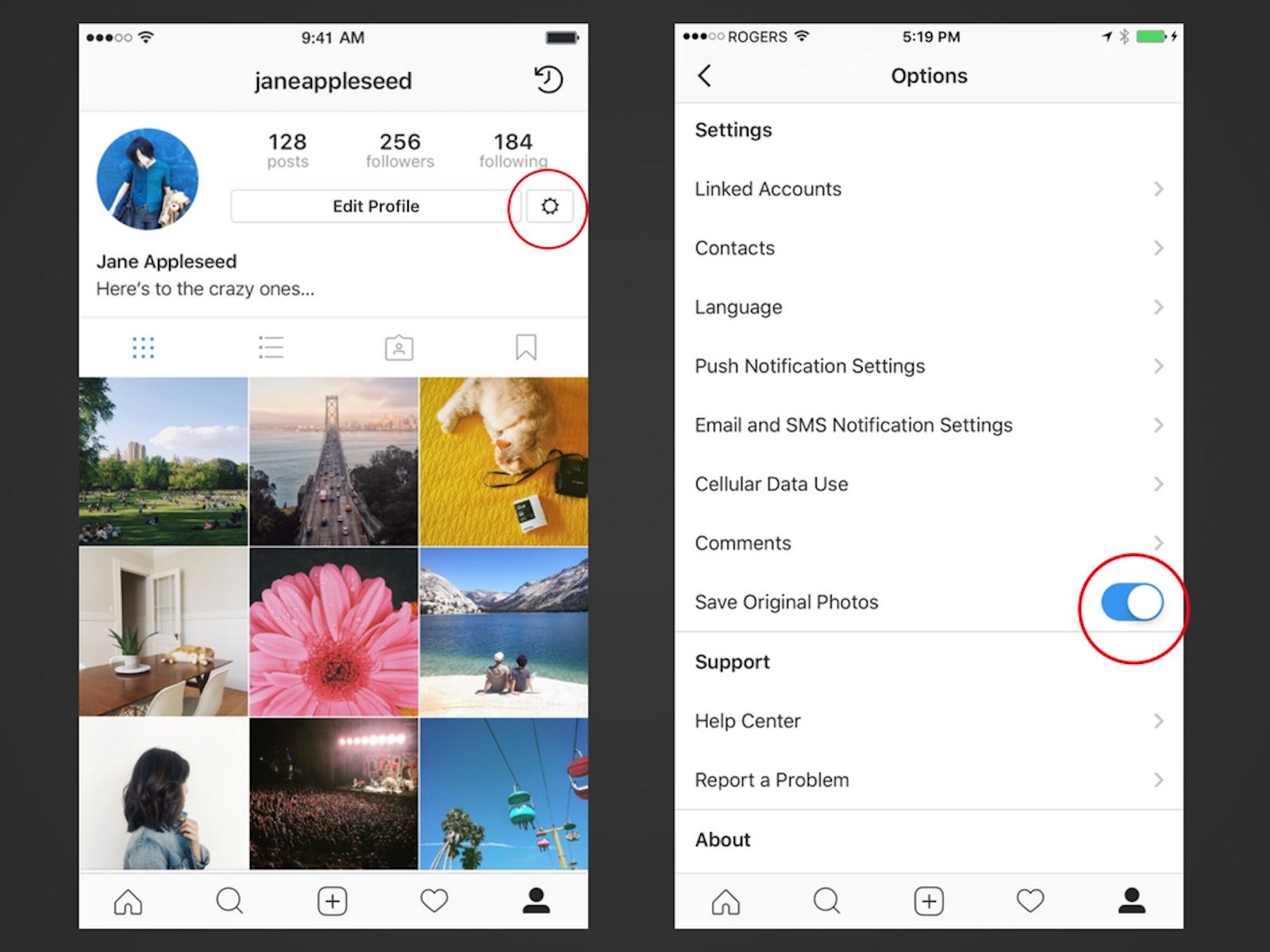
Вы можете создать коллекцию постов конкурентов с броским заголовком. Это поможет вам подготовить новый и лучший контент для вашего следующего поста в Instagram! И да, ваши конкуренты никогда не узнают, что вы сохранили их пост.
Вдохновение от других пользователей
Творческий контент — это сердце Instagram. И сохранение фотографий из Instagram, чтобы черпать вдохновение, выполняет только цель Instagram.
Думайте о своих сохраненных коллекциях как о дальновидном цифровом контенте. Контент может быть чем угодно.
Не волнуйтесь, ниже мы поговорим о том, как сохранять фотографии в Instagram.
Например, вы хотите воссоздать фотографическую технику, используемую на вашей любимой странице фотографии в IG, вы можете сохранить изображение в своей частной коллекции для дальнейшего использования.
Ищите интересующий вас творческий контент и добавляйте его в закладки прямо в свою коллекцию!
Как сохранить фотографии из Instagram прямо в фотопленку?
Итак, вы пытались сохранить посты в Instagram или добавить их в закладки, чтобы создать их коллекцию. Но вы все еще недовольны тем, почему нет прямой возможности сохранить изображение в вашей галерее!
Но вы все еще недовольны тем, почему нет прямой возможности сохранить изображение в вашей галерее!
В Instagram нет проблем с пользователями, сохраняющими свои фотографии в фотопленке или создающими закладки для сохранения сообщений других пользователей.
Но правила защиты авторских прав Instagram не позволяют вам напрямую загружать и сохранять фотографии Instagram ни в Интернете, ни на мобильных устройствах. Вам потребуется разрешение владельца на использование их контента.
Важно! Использование чужого контента без разрешения противоречит правилам и условиям Instagram. Прочтите правила авторского права в Instagram, чтобы избежать юридических проблем.
Сохранение фотографий из Instagram с помощью URL-адреса копирования
Вот один из способов сохранить фотографии из Instagram:
- В мобильном приложении Instagram найдите фотографию, которую хотите сохранить.
- Затем нажмите на тройные точки в правом верхнем углу публикации.
- Нажмите «Копировать ссылку».

- Затем откройте браузер, вставьте URL-адрес и перейдите.
- Когда изображение появится, нажмите и удерживайте его, пока не появится опция «Копировать». Выберите опцию «Копировать».
- Затем откройте приложение «Заметки» и вставьте в новую заметку скопированное изображение.
- Коснитесь параметра «Поделиться заметкой» и нажмите «Сохранить изображение».
Как сохранить фотографии из Instagram через исходный код страницы
Немного простого кода, и вы также можете сохранять свои любимые публикации в Instagram следующим образом:
- Войдите в Instagram на своем рабочем столе.
- Затем нажмите на тройные точки в правом верхнем углу публикации.
- Нажмите «Перейти к публикации».
- Щелкните правой кнопкой мыши страницу и выберите «Просмотреть исходный код страницы» во всплывающем меню. Это должно открыть новую вкладку с элементами кодирования.
- Нажмите «Ctrl+F» на клавиатуре и выполните поиск «jpg».
 в теме.
в теме. - Выделите первую найденную ссылку с расширением .jpg и скопируйте ее.
- Вставьте ссылку в новый веб-браузер и вперед.
- Должно появиться нужное изображение, которое можно сохранить, щелкнув правой кнопкой мыши.
Использование сторонних приложений для сохранения фотографий из Instagram
Наряду с тремя другими вариантами, описанными выше, вы всегда можете попробовать использовать сторонние веб-сайты или приложения для сохранения фотографий из Instagram.
Как сохранить фотографии из Instagram на рабочем столе
DownloadGram – очень популярная онлайн-программа для сохранения фотографий в Instagram, которая упрощает задачу.
Просто «Скопируйте ссылку» публикации в Instagram, которую вы хотите загрузить, и вставьте URL-адрес в поле. Нажмите кнопку «Загрузить»> «Загрузить изображение», чтобы начать сохранять фотографии из Instagram локально.
Как сохранить фотографии из Instagram с помощью InstaView
InstaView — еще один отличный онлайн-инструмент для сохранения фотографий, видео и даже историй из Instagram прямо в локальное хранилище.



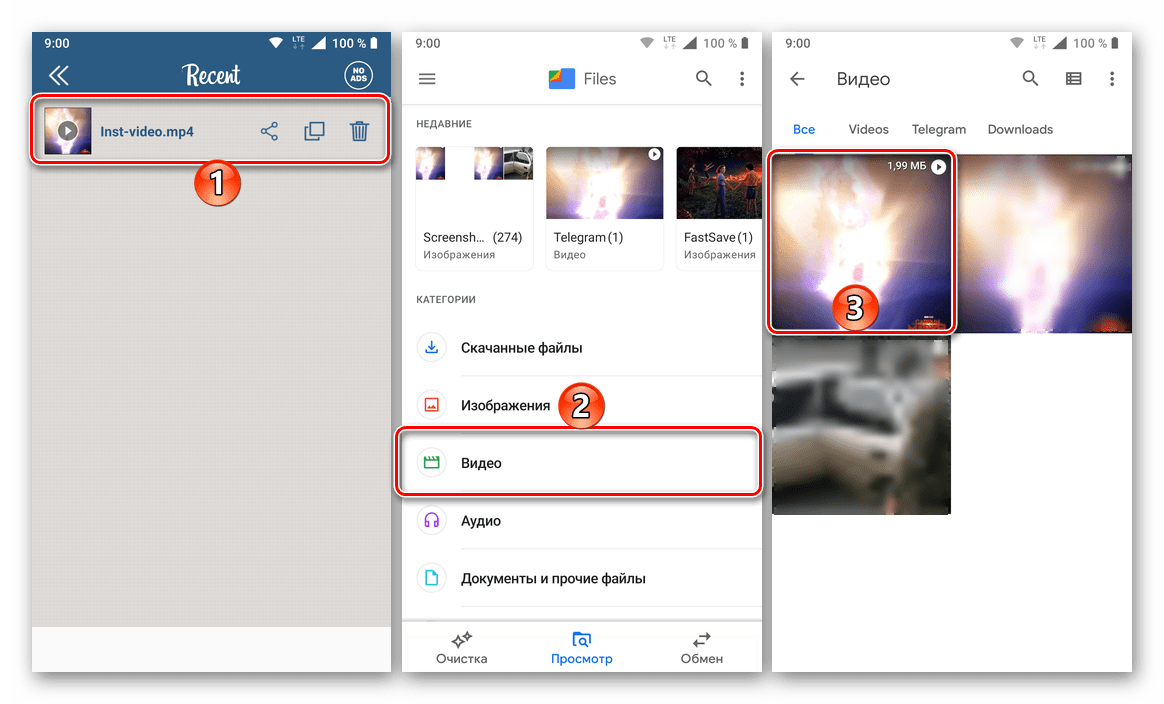


 в теме.
в теме.